美篇如何将文章打印出来-美篇将文章打印出来的方法
作者:佚名 来源:青茶软件园 时间:2024-05-15 07:14
大家知道美篇如何将文章打印出来吗?下文小编就带来了美篇将文章打印出来的方法,希望对大家能够有所帮助,一起跟着小编来学习一下吧!
美篇如何将文章打印出来?美篇将文章打印出来的方法
1、将【美篇】打开,点击右下角【我的】,如下图所示;

2、选择要打印的文章,点击右上角【操作】,如下图所示;
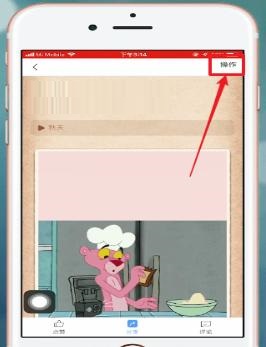
3、选择【打印成书】,如下图所示;

4、点击【完成】,如下图所示;
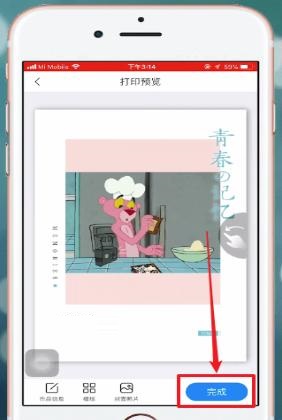
5、选择【已检查,去下单】,如下图所示;
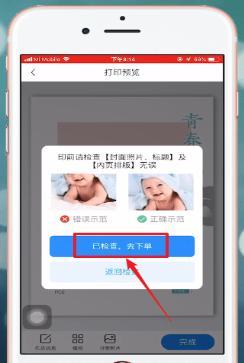
6、添加收货地址后点击【提交订单】即可,如下图所示。
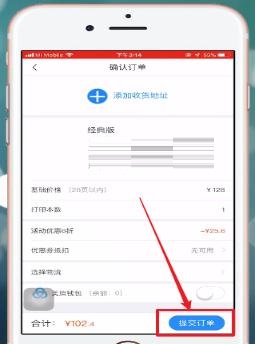
上面就是小编为大家带来的美篇如何将文章打印出来的全部内容,更多精彩教程尽在教程之家。
- 上一篇:鸣潮手游初始角色推荐-鸣潮
- 下一篇:夜族崛起能量核心配方解锁攻略
相关阅读
更多+相关下载
-
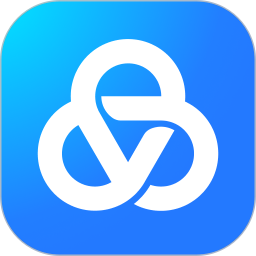 美篇相册制作免费美篇相册制作免费
美篇相册制作免费美篇相册制作免费 -
 小白智慧打印小白智慧打印
小白智慧打印小白智慧打印 -
 手机无线打印机软件手机无线打印机软件
手机无线打印机软件手机无线打印机软件 -
 佳能打印机手机app佳能打印机手机app
佳能打印机手机app佳能打印机手机app -
 小新联想打印机小新联想打印机
小新联想打印机小新联想打印机 -
 新东方打印机新东方打印机
新东方打印机新东方打印机 -
 佳能打印机驱动官方正版佳能打印机驱动官方正版
佳能打印机驱动官方正版佳能打印机驱动官方正版 -
 创想云3d打印软件创想云3d打印软件
创想云3d打印软件创想云3d打印软件 -
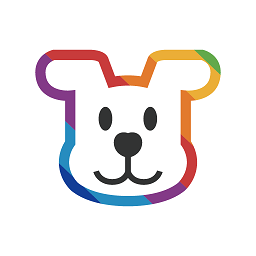 小白学习打印app小白学习打印app
小白学习打印app小白学习打印app -
 富士施乐打印机官网驱动富士施乐打印机官网驱动
富士施乐打印机官网驱动富士施乐打印机官网驱动 -
 xprinter打印机xprinter打印机
xprinter打印机xprinter打印机 -
 芯意贴芯意贴
芯意贴芯意贴 -
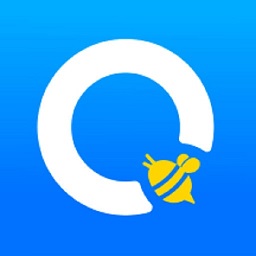 蜜蜂试卷app官方版蜜蜂试卷app官方版
蜜蜂试卷app官方版蜜蜂试卷app官方版 -
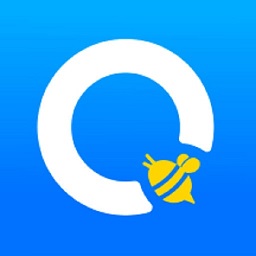 蜜蜂试卷app官方版蜜蜂试卷app官方版
蜜蜂试卷app官方版蜜蜂试卷app官方版 -
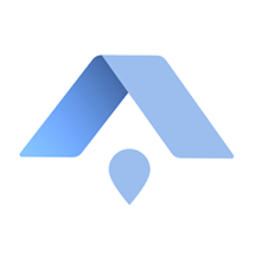 瑞祥商户宝瑞祥商户宝
瑞祥商户宝瑞祥商户宝 -
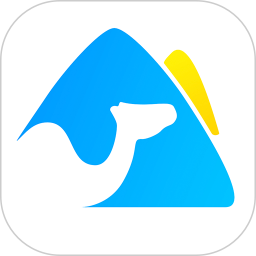 秦丝进销存官方app秦丝进销存官方app
秦丝进销存官方app秦丝进销存官方app
热门游戏
-
 殖民时代破解版无限钻石版v1.0.28 无限宝石版殖民时代破解版无限钻石版v1.0.28 无限宝石版
殖民时代破解版无限钻石版v1.0.28 无限宝石版殖民时代破解版无限钻石版v1.0.28 无限宝石版 -
 地铁繁花完整版中文版v1.0.19 汉化版地铁繁花完整版中文版v1.0.19 汉化版
地铁繁花完整版中文版v1.0.19 汉化版地铁繁花完整版中文版v1.0.19 汉化版 -
 功夫之夜破解版v1.0.3 免费版功夫之夜破解版v1.0.3 免费版
功夫之夜破解版v1.0.3 免费版功夫之夜破解版v1.0.3 免费版 -
 我想和你谈恋爱破解版v1.1.1.6 无限金币版我想和你谈恋爱破解版v1.1.1.6 无限金币版
我想和你谈恋爱破解版v1.1.1.6 无限金币版我想和你谈恋爱破解版v1.1.1.6 无限金币版 -
 地下城堡1单机破解版v1.0.3地下城堡1单机破解版v1.0.3
地下城堡1单机破解版v1.0.3地下城堡1单机破解版v1.0.3 -
 大型烟花模拟器破解版v2024.3.2 无广告版大型烟花模拟器破解版v2024.3.2 无广告版
大型烟花模拟器破解版v2024.3.2 无广告版大型烟花模拟器破解版v2024.3.2 无广告版 -
 神魔之塔v7.25神魔之塔v7.25
神魔之塔v7.25神魔之塔v7.25 -
 逐光启航最新破解版v1.3.23 无限能量版逐光启航最新破解版v1.3.23 无限能量版
逐光启航最新破解版v1.3.23 无限能量版逐光启航最新破解版v1.3.23 无限能量版 -
 暴走巨人无敌版v1.82 无广告版暴走巨人无敌版v1.82 无广告版
暴走巨人无敌版v1.82 无广告版暴走巨人无敌版v1.82 无广告版
热门应用
-
 机动车驾驶人学习教育v1.2.19机动车驾驶人学习教育v1.2.19
机动车驾驶人学习教育v1.2.19机动车驾驶人学习教育v1.2.19 -
 平云小匠工程师版v3.5.2 安卓版平云小匠工程师版v3.5.2 安卓版
平云小匠工程师版v3.5.2 安卓版平云小匠工程师版v3.5.2 安卓版 -
 喜番短剧appv1.2.7.0 安卓版喜番短剧appv1.2.7.0 安卓版
喜番短剧appv1.2.7.0 安卓版喜番短剧appv1.2.7.0 安卓版 -
 2024应用宝安装v8.7.1 最新版正版2024应用宝安装v8.7.1 最新版正版
2024应用宝安装v8.7.1 最新版正版2024应用宝安装v8.7.1 最新版正版 -
 自如租房v7.14.3 官方安卓版自如租房v7.14.3 官方安卓版
自如租房v7.14.3 官方安卓版自如租房v7.14.3 官方安卓版 -
 掌上公交车到站实时查询app6.3.5掌上公交车到站实时查询app6.3.5
掌上公交车到站实时查询app6.3.5掌上公交车到站实时查询app6.3.5 -
 马拉松报名官网appv3.1.0 最新版马拉松报名官网appv3.1.0 最新版
马拉松报名官网appv3.1.0 最新版马拉松报名官网appv3.1.0 最新版 -
 谷医堂健康互联网医院v2.9.20 安卓版谷医堂健康互联网医院v2.9.20 安卓版
谷医堂健康互联网医院v2.9.20 安卓版谷医堂健康互联网医院v2.9.20 安卓版 -
 安全工程师准题库软件v5.30 安卓版安全工程师准题库软件v5.30 安卓版
安全工程师准题库软件v5.30 安卓版安全工程师准题库软件v5.30 安卓版
攻略排行
- 最新
- 最热
